$121.12
HP 840 G5 i5 laptop/ Two large white spots are visible on the upper left side of the screen.
i5 노트북 HP 840 G5/ 화면 좌측 상단 흰색 큰 반점 2개 보임
7 days ago
Category
Laptop/Netbook* 중고 i5 노트북 HP EliteBook 840 G5!
* 문제 있는것 알려드리고 판매하는거라서 반품은 절대로 안됩니다!
* 문제 증상1 = 보드 바이오스 패스워드(비번) 걸려있어서 바이오스에 절대로 못들어감!
구글에서 푸는방법 여러가지 시도해 봤는데 절대 안풀립니다!
* 문제 증상2 = 화면(액정) 좌측 상단에 큰 흰색 반점 2개가 보입니다!(사진 참조)
바탕화면을 흰색으로 뛰우면 흰색 반점 확연하게 보이고,
바탕화면을 색깔있는걸로 뛰우면 흰색 반점이 덜 보입니다!(사진 참조)
* 참고 = 키판 신품으로 교체함!(한글키 스티커로 붙임-사진 참조)
* CPU = i5-8350U(8세대) / * RAM = DDR4 8G
* HDD = SSD 128G(M.2 SATA) / * VGA = 보드 내장
* 외부 영상 출력 = HDMI 지원!(TEST OK!) / * 화면 크기 = 14인치
* 내장 CAM = TEST OK! / * 양쪽 USB 포트 = 정상!
* 유,무선 랜 = 정상 작동! / * 해상도 = 1920 * 1080(FHD)
* 무게 = 1.48Kg / * 베터리 = 신품 교체!( 충전 가능)
* 화면상태 = 화면(액정) 좌측 상단에 큰 흰색 반점 2개가 보임(사진 참조)
* 윈도우 설치방법 =
a] MS에서 무료로 제공해주는 윈도우11 설치 이미지를 부팅USB(UEFI)로 만듭니다.
b] 제작한 USB(UEFI)를 노트북 우측 USB포트에 꼽고 전원을 킨다음 F2를 반복해서 누른다.
c] Version 1.26.0.0 - BIOS(숫자가 다를수 있음)에서 방향키아래로 내려서 Exit 선택후 엔터.
d] Are you Sure? 에서 방향키 올려서 Yes선택후 엔터.
e] Boot Menu(F9)에 맞춰놓고 엔터.
f] 제작한 USB(UEFI)에 맞춰놓고 엔터.(표기 = UEFI-USB 회사명)
이렇게하면 제작한 USB(UEFI)로 W11 설치 부팅이 됩니다! 설치하시면 됩니다!
* 설치가 어려울 경우, 전문적으로 할수있는 분한테 맡기시기 바랍니다!(전문가한테 설치방법 알려주세요!)
* 참고 = 밧데리는 충전이 되어 있지 않습니다!/ 충전후 사용하세요!
* 참고 = 배터리 충전이 20%(?) 이하가 되면 좌측 USB포트가 인식이 잘 안될수 있습니다!
40%이상 충전하셔야 좌측 USB포트가 잘 작동합니다!
* 외관 = 파손된 부분 없고, 사용흔적(생활기스) 있습니다!
* OS = MS싸이트에서 무상으로 제공한 테스트용 무료 윈도우11만 설치!
한글, MS OFFICE는 설치되어 있지 않습니다!(드라이버는 설치되는것만 셋팅함!)
* 보내드리는 구성품 = 노트북 본체 + 충전 아답터!(마우스및 노트북 가방은 없습니다!)
* 7일 이내 제품불량시 반품 가능!(로젠택배만 가능!)
* 소비자의 과실로 인한 고장인 경우 반품불가!(환불불가!)
* 제품 불량일경우 교환은 안되고 반품받고 환불 처리만 해드립니다.
* 단순변심으로 인한 반품은 5만원 차감한후 환불해드립니다! (주의요망!)
* 제품 파손시 반품 절대 불가!(주의요망!)
* 무상 A/S 기간 = 구매일로부터 7일!(이후 A/S는 해드리지 않습니다!)
* 용산에서 컴퓨터및 부품 전문 판매만 27년!
a] w11으로 부팅한후 하나 하나 꼼꼼하게 체크!
b] 100% 확실한 A/S 보장.
* 제주도및 도서산간은 배송불가!
* 정식 사업자내고 영업하는 믿을수 있는 업체입니다./ 안심하시고 구매하셔도 됩니다.
* 사업자 번호 : 106-01-29622 / * 통신판매업 번호 : 용산 03288호
배송 관련 = 택배이용시 로젠택배만 가능합니다.
* 문제 있는것 알려드리고 판매하는거라서 반품은 절대로 안됩니다!
* 문제 증상1 = 보드 바이오스 패스워드(비번) 걸려있어서 바이오스에 절대로 못들어감!
구글에서 푸는방법 여러가지 시도해 봤는데 절대 안풀립니다!
* 문제 증상2 = 화면(액정) 좌측 상단에 큰 흰색 반점 2개가 보입니다!(사진 참조)
바탕화면을 흰색으로 뛰우면 흰색 반점 확연하게 보이고,
바탕화면을 색깔있는걸로 뛰우면 흰색 반점이 덜 보입니다!(사진 참조)
* 참고 = 키판 신품으로 교체함!(한글키 스티커로 붙임-사진 참조)
* CPU = i5-8350U(8세대) / * RAM = DDR4 8G
* HDD = SSD 128G(M.2 SATA) / * VGA = 보드 내장
* 외부 영상 출력 = HDMI 지원!(TEST OK!) / * 화면 크기 = 14인치
* 내장 CAM = TEST OK! / * 양쪽 USB 포트 = 정상!
* 유,무선 랜 = 정상 작동! / * 해상도 = 1920 * 1080(FHD)
* 무게 = 1.48Kg / * 베터리 = 신품 교체!( 충전 가능)
* 화면상태 = 화면(액정) 좌측 상단에 큰 흰색 반점 2개가 보임(사진 참조)
* 윈도우 설치방법 =
a] MS에서 무료로 제공해주는 윈도우11 설치 이미지를 부팅USB(UEFI)로 만듭니다.
b] 제작한 USB(UEFI)를 노트북 우측 USB포트에 꼽고 전원을 킨다음 F2를 반복해서 누른다.
c] Version 1.26.0.0 - BIOS(숫자가 다를수 있음)에서 방향키아래로 내려서 Exit 선택후 엔터.
d] Are you Sure? 에서 방향키 올려서 Yes선택후 엔터.
e] Boot Menu(F9)에 맞춰놓고 엔터.
f] 제작한 USB(UEFI)에 맞춰놓고 엔터.(표기 = UEFI-USB 회사명)
이렇게하면 제작한 USB(UEFI)로 W11 설치 부팅이 됩니다! 설치하시면 됩니다!
* 설치가 어려울 경우, 전문적으로 할수있는 분한테 맡기시기 바랍니다!(전문가한테 설치방법 알려주세요!)
* 참고 = 밧데리는 충전이 되어 있지 않습니다!/ 충전후 사용하세요!
* 참고 = 배터리 충전이 20%(?) 이하가 되면 좌측 USB포트가 인식이 잘 안될수 있습니다!
40%이상 충전하셔야 좌측 USB포트가 잘 작동합니다!
* 외관 = 파손된 부분 없고, 사용흔적(생활기스) 있습니다!
* OS = MS싸이트에서 무상으로 제공한 테스트용 무료 윈도우11만 설치!
한글, MS OFFICE는 설치되어 있지 않습니다!(드라이버는 설치되는것만 셋팅함!)
* 보내드리는 구성품 = 노트북 본체 + 충전 아답터!(마우스및 노트북 가방은 없습니다!)
* 7일 이내 제품불량시 반품 가능!(로젠택배만 가능!)
* 소비자의 과실로 인한 고장인 경우 반품불가!(환불불가!)
* 제품 불량일경우 교환은 안되고 반품받고 환불 처리만 해드립니다.
* 단순변심으로 인한 반품은 5만원 차감한후 환불해드립니다! (주의요망!)
* 제품 파손시 반품 절대 불가!(주의요망!)
* 무상 A/S 기간 = 구매일로부터 7일!(이후 A/S는 해드리지 않습니다!)
* 용산에서 컴퓨터및 부품 전문 판매만 27년!
a] w11으로 부팅한후 하나 하나 꼼꼼하게 체크!
b] 100% 확실한 A/S 보장.
* 제주도및 도서산간은 배송불가!
* 정식 사업자내고 영업하는 믿을수 있는 업체입니다./ 안심하시고 구매하셔도 됩니다.
* 사업자 번호 : 106-01-29622 / * 통신판매업 번호 : 용산 03288호
배송 관련 = 택배이용시 로젠택배만 가능합니다.
Packaging
Premium packaging service
Learn MoreDelivery
Expected to arrive 7-14 days after ordered
Worldwide Shipping is available
Reliable delivery service with package tracking
Payments

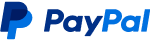


Please note
Bungaejangter Inc. will not be held responsible for any liabilities arising in connection with any transactions between buyers and sellers on this application or website.
Ⓒ 2011-2023. Bungaejangter Inc. all rights reserved.
Korean Site



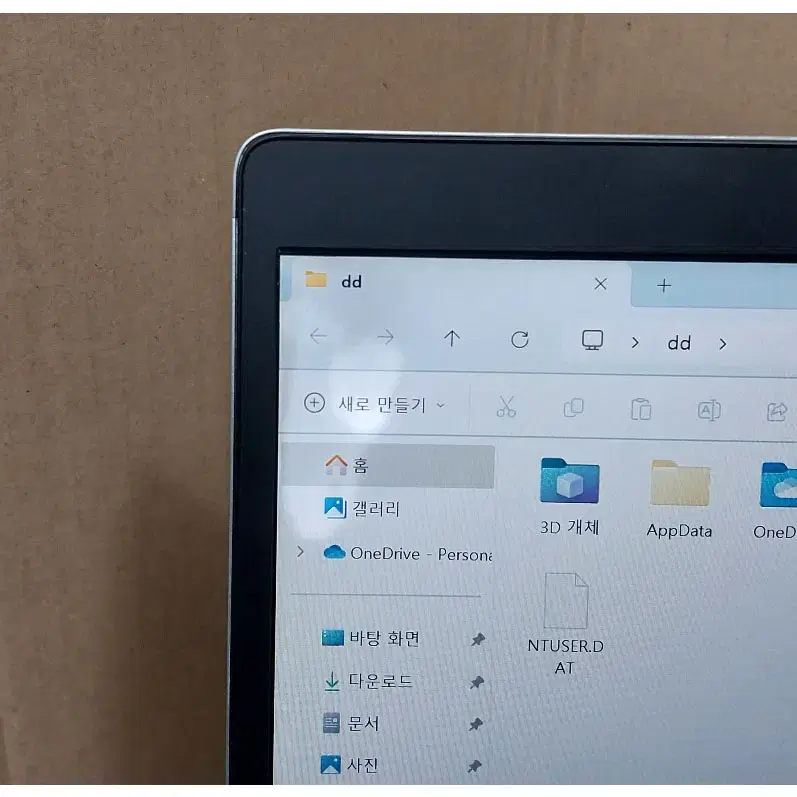


















![[355]2020 HP 노트북 15 라이젠7/16GB/512GB B+급](https://media.bunjang.co.kr/product/313268191_1_1737629908_w1200.jpg?crop=0)


![[020] HP 프로북 450 G5 i5-8250U 노트북 판매합니다](https://media.bunjang.co.kr/product/313496599_1_1737735391_w1200.jpg?crop=0)
![[021] HP 프로북 450 G5 i5-8250U 노트북 판매합니다](https://media.bunjang.co.kr/product/313496227_1_1738047409_w1200.jpg?crop=0)
![[019] HP 엘리트북 850 G5 i5-8350U 노트북 판매합니다](https://media.bunjang.co.kr/product/313495886_1_1737734935_w1200.jpg?crop=0)














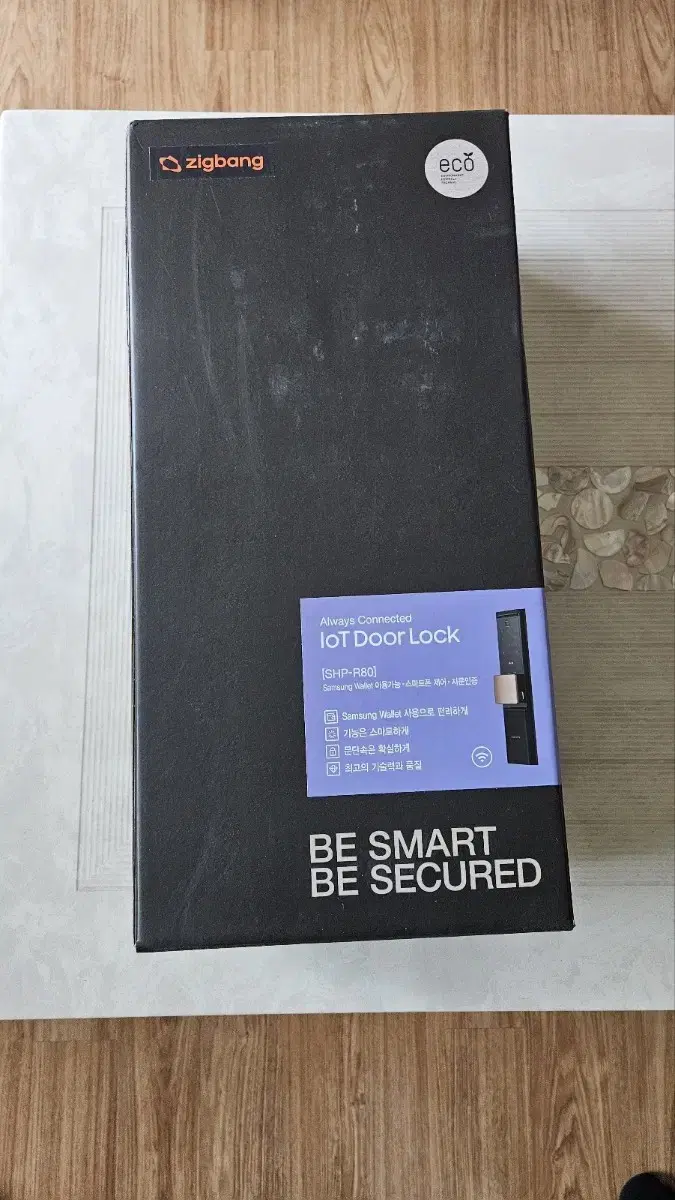












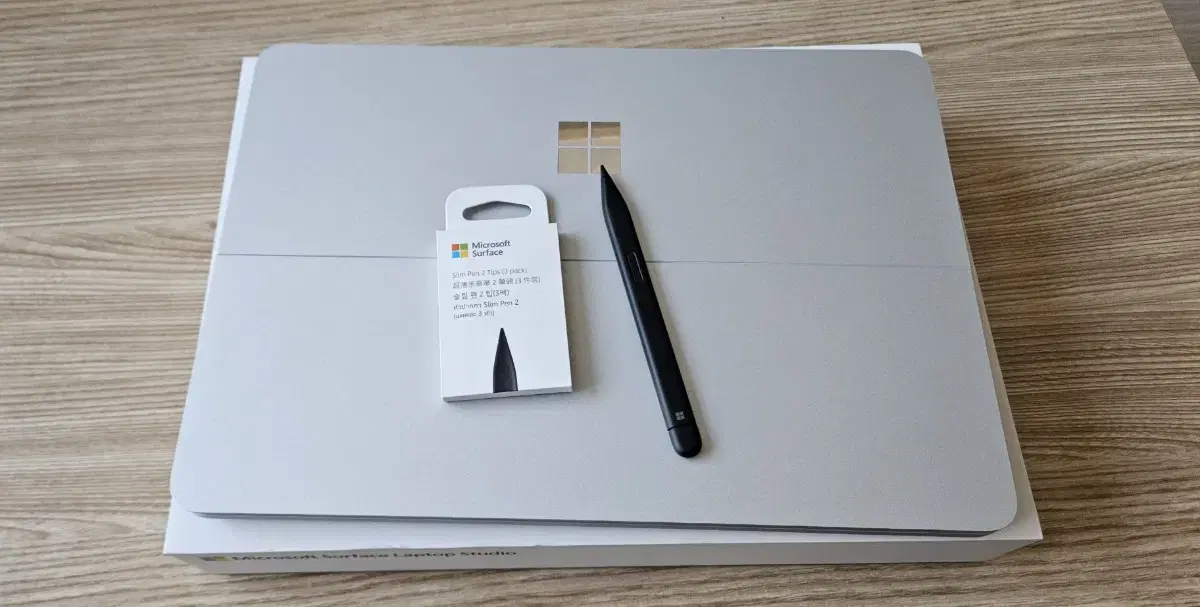








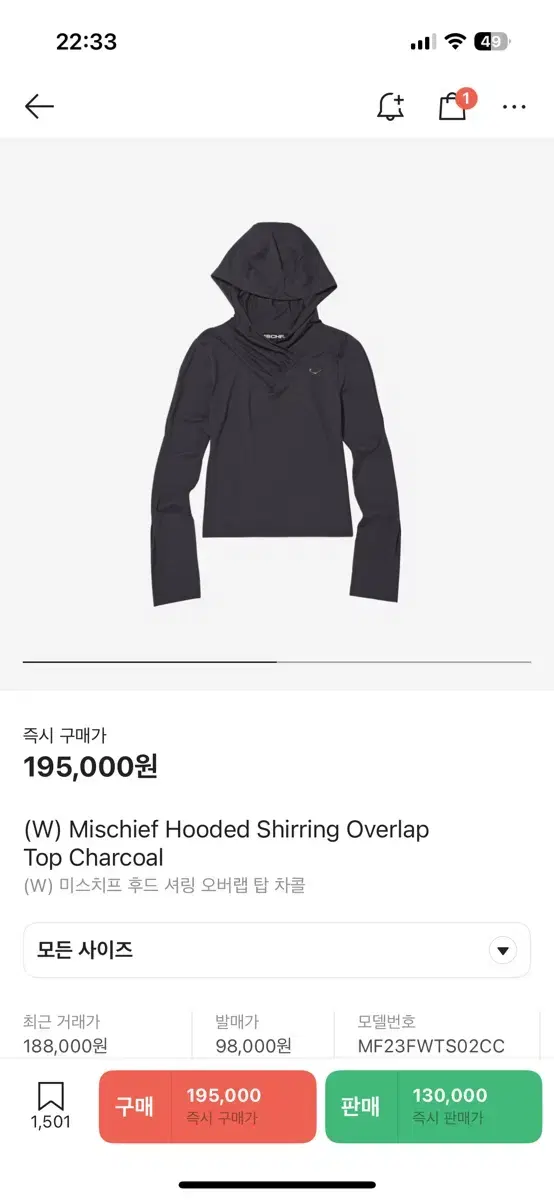

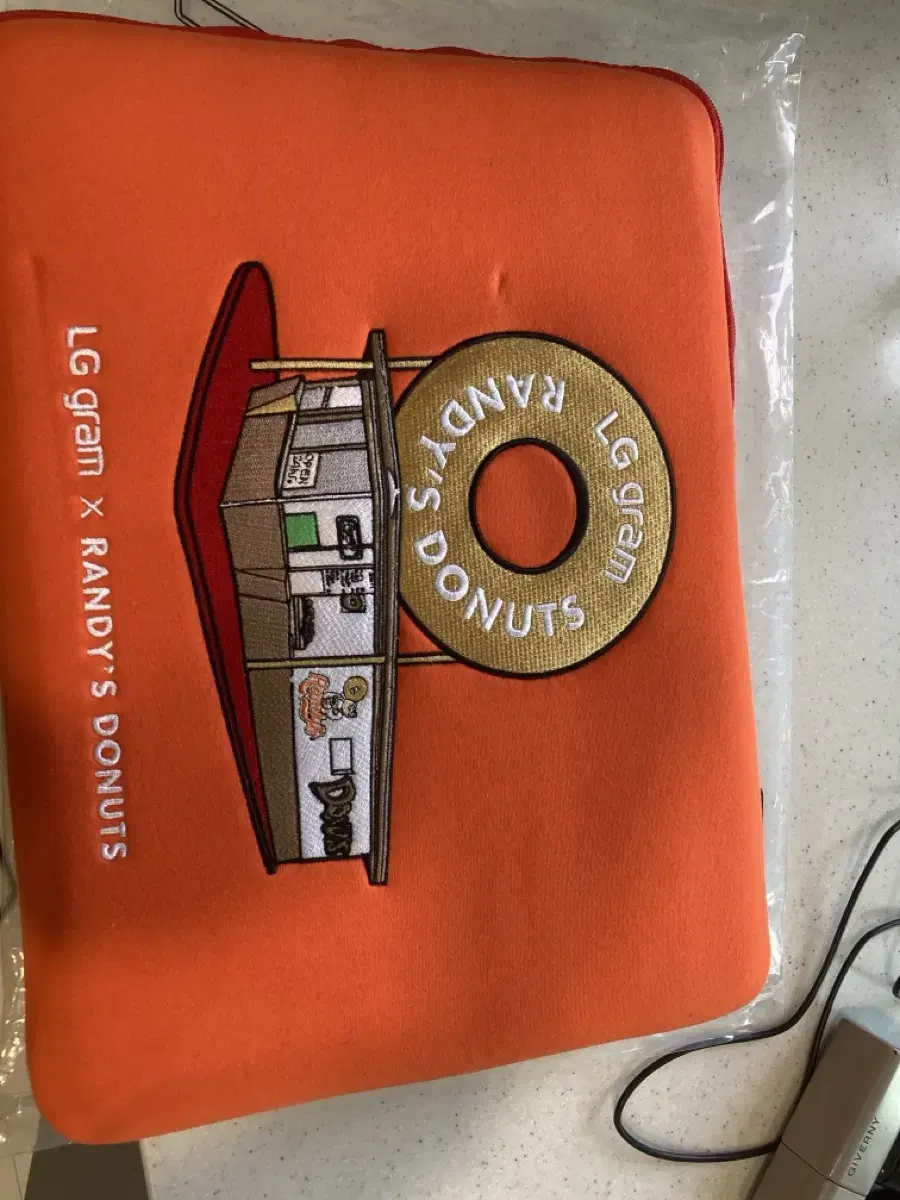








![아디다스 버건디 자주 트랩탑 저지[S]](https://media.bunjang.co.kr/product/303401894_1_1733152297_w1200.jpg?crop=0)





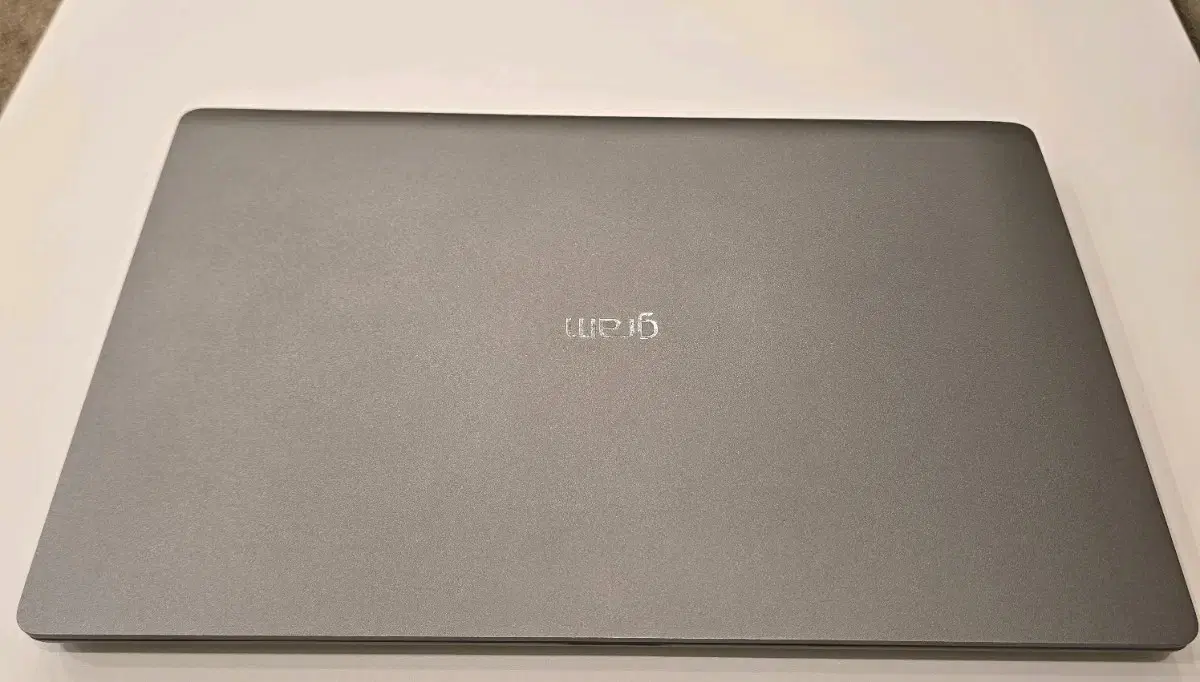

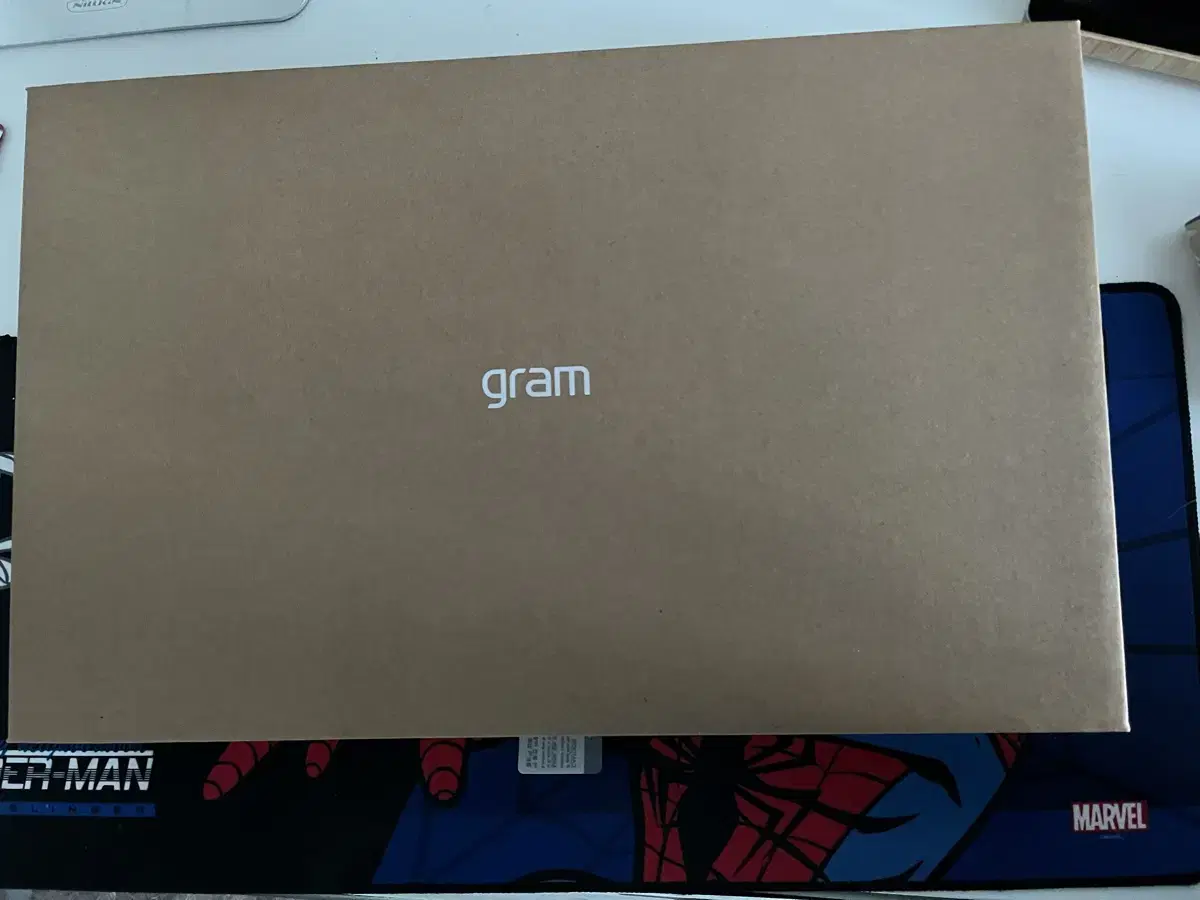



























![[최고가매입] 중고노트북매입 컴퓨터매입 노트북매입 테블릿매입](https://media.bunjang.co.kr/product/298319854_1_1730694170_w1200.jpg)

![[번장1등 사무용 주식 업무용 컴퓨터 풀셋트 본체]최저가 판매합니다](https://media.bunjang.co.kr/product/179417150_1_1733040518_w1200.jpg)

![[베스트셀러]15만원부터정직가격꿀Pc 롤서든피파배그 사무용 게임용컴퓨터](https://media.bunjang.co.kr/product/186870595_1_1737733392_w1200.jpg)

![[최저가보장]모든 PC 컴퓨터 여기 다있어요!](https://media.bunjang.co.kr/product/310755779_1_1736494110_w1200.jpg)

![[번장1등 컴퓨터 풀셋트 본체]한정수량 초특가 이벤트 판매 합니다](https://media.bunjang.co.kr/product/247714352_1_1721875936_w1200.jpg)

![[노트북매입]중고노트북매입 노트북매입 미개봉노트북매입 컴퓨터매입](https://media.bunjang.co.kr/product/301041564_1_1731903266_w1200.jpg)
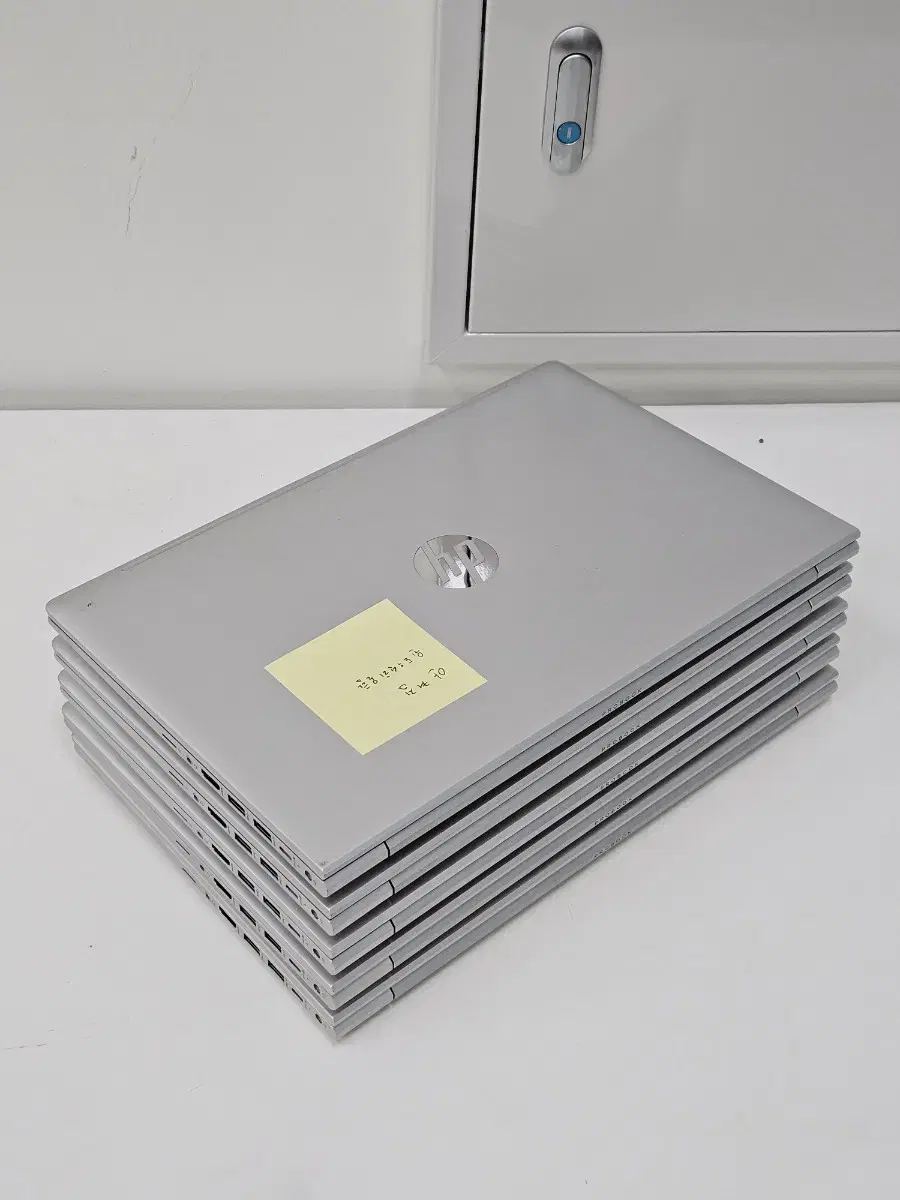
![[후기1000개 돌파이벤트]RTX3060/12세대 인텔 본체 게이밍컴퓨터](https://media.bunjang.co.kr/product/199121788_1_1737362681_w1200.jpg)



